Aplique transiciones
La transición es un efecto de animación que se aplica entre dos diapositivas cuando una diapositiva avanza a la otra durante una demonstración. Usted puede aplicar la misma transición a todas las diapositivas o aplicar distintas transiciones a cada diapositiva por separado y ajustar los parámetros de transición.
Para aplicar una transición a una diapositiva o unas diapositivas seleccionadas:
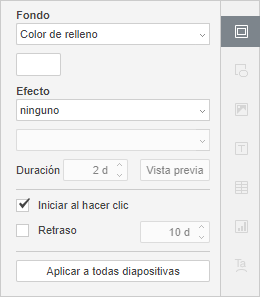
- Seleccione la diapositiva necesaria (o unas diapositivas en la lista) a la que usted quiere aplicar la transición. La pestaña Ajustes de diapositiva se activará en la barra derecha lateral. Para abrirla pulse el icono Ajustes de diapositiva
 a la derecha. De manera alternativa, usted puede hacer clic con el botón derecho en cualquier diapositiva de el área de edición y seleccionar la opción Ajustes de Diapositiva en el menú contextual.
a la derecha. De manera alternativa, usted puede hacer clic con el botón derecho en cualquier diapositiva de el área de edición y seleccionar la opción Ajustes de Diapositiva en el menú contextual. - En la lista desplegable Efectos, seleccione la transición que usted quiere utilizar.
Las siguientes transiciones están disponibles: Atenuación, Pulsación, Limpiar, Descubrir, Cubrir, Reloj, Zoom.
- En la lista desplegable de debajo, seleccione una de las opciones de efectos disponibles. Estas opciones definen de forma precisa cómo aparece el efecto. Por ejemplo, si la transición Zoom está seleccionada, las opciones de Acercar, Alejar y Girar están disponibles.
- Especifique la duración de una transición. En la casilla Duración, introduzca o seleccione el valor de tiempo necesario, expresado en segundos.
- Pulse el botón Vista previa para visualizar la diapositiva con la transición aplicada en el área de edición de diapositivas.
- Especifique el periodo de tiempo que quiere que la diapositiva se muestre hasta que cambie a otra:
- Iniciar al hacer clic – marque esta casilla si no quiere limitar el tiempo de visualización de la diapositiva seleccionada. La diapositiva cambiará a la siguiente solo si hace clic con el ratón en esta.
- Retraso – utilice esta opción si usted quiere que la diapositiva seleccionada se visualice durante el tiempo especificado antes de cambiar a la diapositiva siguiente. Marque esta casilla e introduzca o seleccione el valor de tiempo necesario, expresado en segundos.
Nota: si marca solo la casilla de retraso, las diapositivas cambiarán automáticamente en un intervalo de tiempo especificado. Si marca las dos casillas Iniciar al hacer clic y Retraso y establece el valor de retraso, las diapositivas también cambiarán automáticamente, pero usted podrá hacer clic en una diapositiva para avanzar a la siguiente.
Para aplicar una transición a todas las diapositivas de su presentación: realice el procedimiento descrito arriba y pulse el botón Aplicar a todas diapositivas.
Para borrar una transición: seleccione la diapositiva necesaria y elija la opción Ningún en la lista Efecto.
Para borrar todas las transiciones: seleccione cualquier diapositiva, elija la opción Ningún en la lista Efecto y pulse el botón Aplicar a todas diapositivas.